スライサーマニュアルの記事では、各ツールやアイコンについて掘り下げた内容で一つ一つ解説していきたいと思います。前回に引き続き、スライス変換後のファイル「Sliced File」についての各項目を一つ一つ解説していきたいと思います( `ー´)ノ
(スライサーマニュアルでは、「Photon Workshop」の各項目毎にページを分けて解説しております。知りたい項目に応じて、各記事ページを御参照下さいm(_ _)m)
関連記事
前回の記事を見てない方は、是非一度 ご参照頂ければと思います。<(_ _)>
あわせて読みたい
※ 本記事は、windows版、Photon Workshopのバージョンは「V2.1.24」での内容となります。
この記事内容はこんな方に向けております( ..)φ
・3Dデータから造形するにはどうすればいいのか分からない… ・「Photon workshop」の使い方がいまいち分からない… ・「Photon workshop」の細かなツール操作方法を知りたい
こんな方に向けて、操作マニュアル等を解説していきたいと思いますので、是非御参考頂ければ幸いです(^^♪
※ポイント
記事項目が多いので、下記の目次より必要な項目を御参考に頂ければと思います(-_-;)
Slice Settings
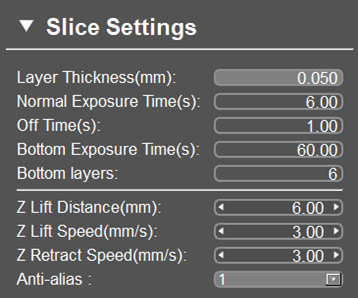
設定した各スライス設定条件を確認・変更する事が出来ます。
こちらは、下記の記事と重複する内容が多いので、是非そちらも参考にして頂ければと思います。<(_ _)>
参考記事
造形条件設定
Layer Thickness(レイヤー層の厚み)
モデルのレイヤー層の1層毎の厚みです。mm単位となります。こちらの項目数値は変更する事が出来ません。
Normal Exposure Time (通常露光時間)
造形時の紫外線照射の露光時間を確認・変更できます。秒単位となります。0~9999999秒 までの範囲で設定できます。(※異常な数値設定は、データや機器故障に繋がる恐れがありますので、ご注意ください)
ボトム層(底面)以外の露光時間条件となります。露光時間が短すぎると、レジンが固まらず造形失敗する恐れがあります。
Off Time (インターバル)
紫外線照射のインターバル時間条件を確認・変更できます。秒単位となります。0~9999999秒 までの範囲で設定できます。(※異常な数値設定は、データや機器故障に繋がる恐れがありますので、ご注意ください)
紫外線照射を一定時間停止することで、硬化に伴って蓄熱されたレジンと、レジンに接する液晶パネル等の部品群の冷却を行い、レジン自体の硬化反応に調整をかけたり、造形機の部品に与える負荷やダメージを抑制する事が出来ます。タイミングとしては、
「LED照射」→「Off Time」→「プラットフォーム移動」→ …の時に適用されます。
Bottom Exposure Time (ボトム層露光時間)
ボトム層の紫外線照射の露光時間を確認・変更できます。秒単位となります。0~9999999秒 までの範囲で設定できます。(※異常な数値設定は、データや機器故障に繋がる恐れがありますので、ご注意ください)
プラットフォーム面とボトム層とをしっかり密着させる為、ボトム層の硬化条件を設定する事が出来ます。このボトム層が密着していないと造形失敗となりますので、レジンタイプによりますが基本的には約60秒以上の長時間設定をする事をお勧めいたします。
Bottom layers (ボトム層のレイヤー数)
ボトム層のレイヤー数を確認・変更できます。0~9999999 までの範囲で設定できます。(※異常な数値設定は、データや機器故障に繋がる恐れがありますので、ご注意ください)
ボトムレイヤー層分、 Bottom Exposure Timeの設定条件が適用されます。
Z軸可動条件設定、アンチエイリアス設定
Z Lift Distance (上昇距離)
プラットフォームの上昇距離条件を確認・変更できます。mm単位となります。0~99.99mm までの範囲で設定できます。(※異常な数値設定は、データや機器故障に繋がる恐れがありますので、ご注意ください)
紫外線照射、Off Time後のプラットフォームの昇降する距離となります。
Z Lift Speed (上昇速度)
プラットフォームの 上昇 速度条件を確認・変更できます。mm/秒単位となります。0~99.99mm までの範囲で設定できます。(※異常な数値設定は、データや機器故障に繋がる恐れがありますので、ご注意ください)
Z Retract Speed (下降速度)
プラットフォームの下降速度条件を確認・変更できます。mm/秒単位となります。0~99.99mm までの範囲で設定できます。(※異常な数値設定は、データや機器故障に繋がる恐れがありますので、ご注意ください)
プラットフォームの上昇後の戻りの下降する速度となります。
Anti-alias (アンチエイリアス)
造形のアンチエイリアス条件を確認できます。こちらの項目数値は変更する事が出来ません。
「Anti-alias」については、別途下記の記事に詳しく内容を載せておりますので、御参考に頂ければと思います(^^♪
参考記事
Layer Parameter
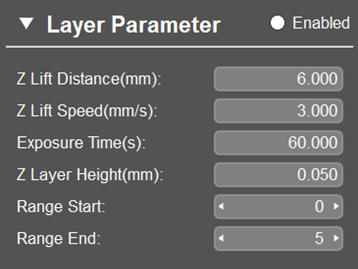
レイヤー層の設定表示となりますが、「Slice Settings」の項目と重複する項目もあり、「Slice Settings」との違いがよくわかりません(-_-;)。
もし御存じの方がいらっしゃいましたら、コメント等にて教えて頂けますと幸いです(^^)/
Enabled (有効化)
一部の項目の数値変更する事ができます。〇欄にチェックを入れると、「Z Lift Distance」,「Z Lift Speed」,「Exposure Time」の項目にて、数値変更する事が出来るようになります。
注意
一部の項目は数値を変更する事が出来ますが、実際には反映されておりませんのでご注意下さい!(;’∀’)
※詳しくは、下記3章の検証をご参照ください
Z Lift Distance (上昇距離)
プラットフォームの上昇距離条件を確認できます。mm単位となります。
紫外線照射、Off Time後のプラットフォームの昇降する距離となります。
Z Lift Speed (上昇速度)
プラットフォームの 上昇 速度条件を確認できます。mm/秒単位となります。
Exposure Time (露光時間)
造形時の紫外線照射の露光時間を確認できます。秒単位となります。
こちらは恐らくボトム層(底面)の露光時間条件(「Bottom Exposure Time」)かと思います。
Z Layer Height(Z軸レイヤー層の高さ)
レイヤー層の1層毎の厚みです。mm単位となります。
こちらは恐らくモデルのレイヤー層の1層毎の厚み(「Layer Thickness」)かと思います。
Range Start / Range End(範囲の開始/終了)
指定範囲の開始/終了となります。
こちらは恐らくボトム層の開始/終了までの範囲(「Bottom layers」)かと思います。
変更検証
上記の「Sliced settings」、「Layer Parameter」にて、一部の条件項目において、数値変更が出来る項目があり、実際の造形にて反映されているのか検証を行いました( `ー´)ノ
検証条件
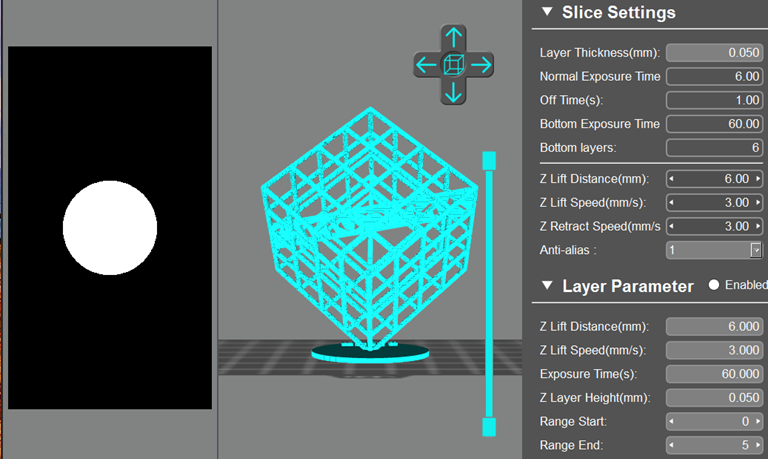
上図のような検証サンプルデータから、「Sliced settings」また「Layer Parameter」の設定値を下図のよう変更し、実際に各々の条件で検証してみました。
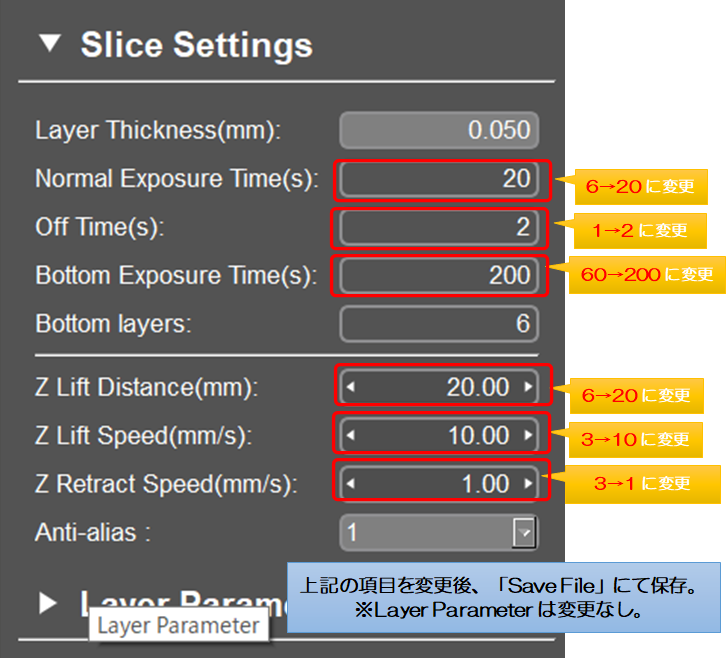
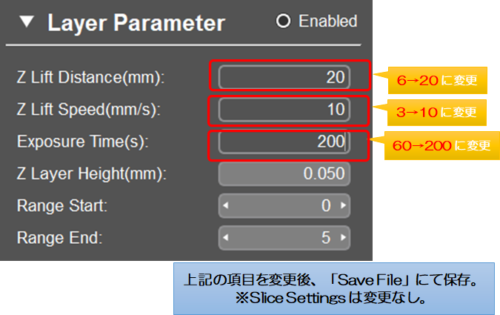
左図は「Sliced settings」にて、図のような条件数値を変更し、保存→造形検証。
(※「Layer Parameter」は数値変更なし)
右図は、「Layer Parameter」にて図のような条件数値を変更し、保存→造形検証。
(※「Sliced settings」は数値変更なし)
検証結果
”元データ”、”Slice Settings 条件変更”、”Layer Parameter 条件変更” にて実際造形した結果が以下になります。
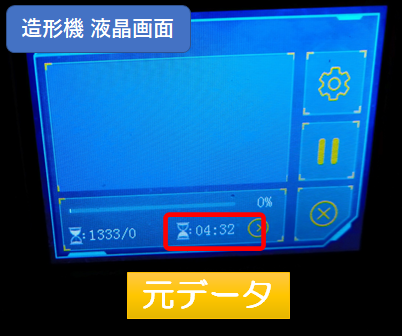
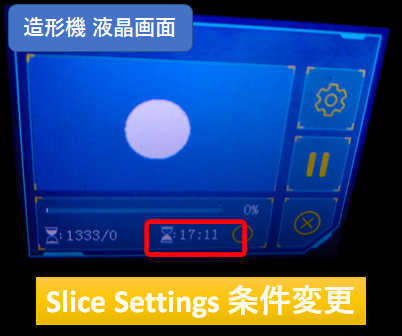
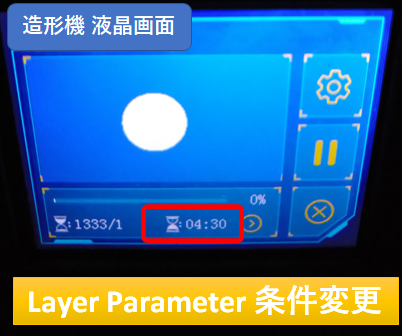
結果として、、、
●Slice Settings 条件変更:
☞設定通りに露光時間やプラットフォームの昇降速度が反映されており、OKでした
●Layer Parameter 条件変更:
☞設定は反映されておらず、露光時間やプラットフォームの昇降速度は元データと同じ状態でした。
⇒結果としては、「Slice Settings」でしか、変更が反映されませんでした。
その為、「Layer Parameter]はどういった項目なのか分かりませんでした(-_-;)
(※もし御存じの方がいらっしゃいましたら、コメント等にて教えて頂けますと幸いです(^^)/ )
「Sliced File」については、項目数が多いので一旦ここまでで区切っていきたいと思います。
次回の記事も引き続き、「Sliced File」 の残りの各項目やアイコンについて、一つ一つ解説していきたいと思います ^^) _旦~~
以上
ここまで読んで下さり、誠にありがとうございました。
Special Thanks to YOU!



















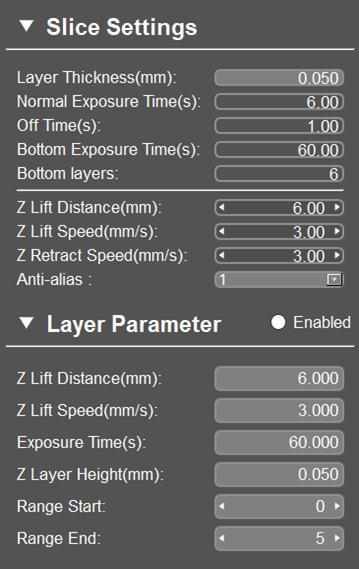
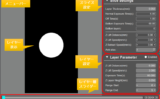
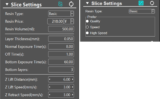
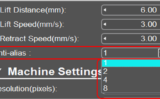
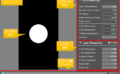
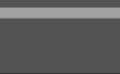
コメント